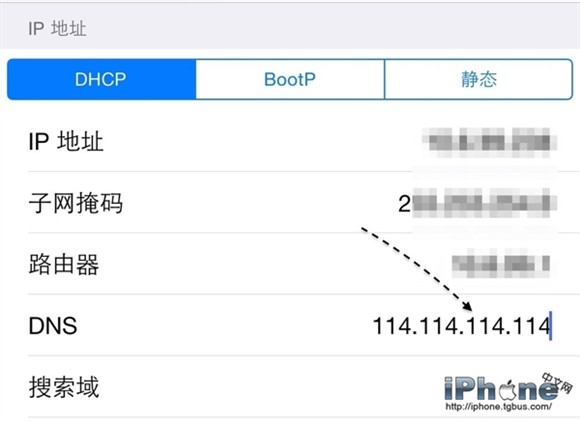iPhone6上网速度慢怎么办
发布时间:2015-11-09 来源:查字典编辑
摘要:在日常使用中,大家有时会遇到iPhone上网速度不稳定的问题,网速慢给手机的使用体验带来了不小的影响。如果遇到了iPhone网速慢的问题,可...

在日常使用中,大家有时会遇到iPhone上网速度不稳定的问题,网速慢给手机的使用体验带来了不小的影响。如果遇到了iPhone网速慢的问题,可以试试下面的几个方法。
iPhone6上网速度慢 iPhone6网速慢解决方法
1、打开飞行模式,稍作等待后,再关闭飞行模式,看看上网速度是不是变快了。出现此类的问题,很多是由于信号不稳定造成的。
2、大家还可以试试还原网络设置,打开设置-通用-还原-选择还原网络设置,注意只要选还原网络设置就行了。
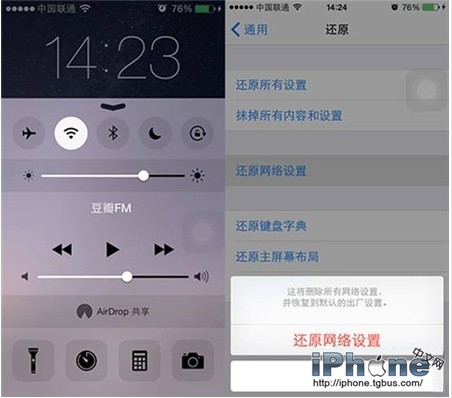
3、如果iPhone6连接无线网络后发现网速慢的话,可以从以下几点入手:
首先我们要确定当前无线网络是你一个人慢,还是所有人都慢。如果当前有很多个人在同时使用一个无线网络,恰好无线连接的网络宽带也小,对于这样的慢应该是属于正常的情况。又比如,你当前在外面使用一些公用WiFi无线网络,慢的话也应该是正常情况。
如果你当前用iPhone上网速度慢不属于上面的情况,比如是在自己家,也或是公司的办公室,电脑上网都很快,就是手机上网速度有点慢,种情况的话,那我们可以尝试从DNS这个节点下手。
怎么在iPhone6手机上查看更改自己当前连接网络的DNS地址呢?具体步骤如下:
-- 先请打开屏幕上的设置应用,如图所示;
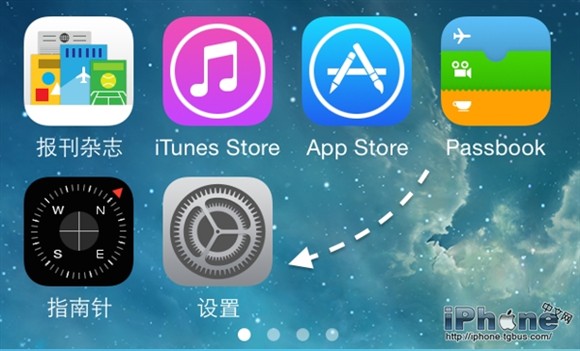
-- 在设置列表里请点击无线局域网一栏,如图所示;
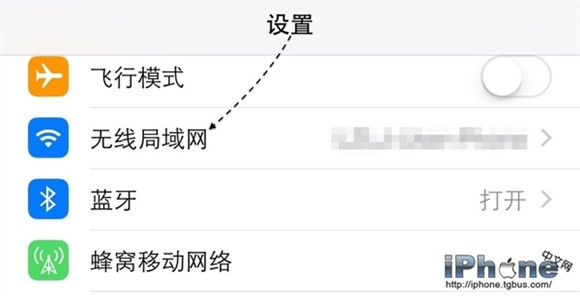
-- 接着在无线局域网里,点击当前已经连接了无线右侧的信息图标,如图所示;
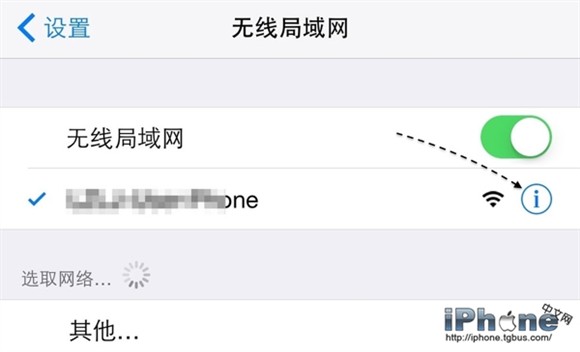
-- 随后在IP地址下方可以看到有DNS一栏,这个地址一般是由连接无线上的路由器为我们分配的,如图所示;
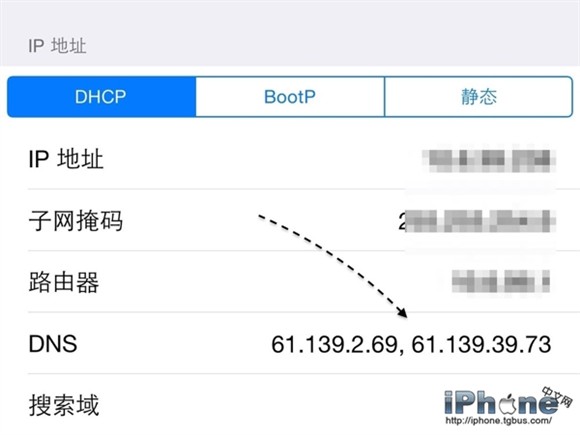
-- 一般情况下,个人喜欢把这里的DNS地址更改为 114.114.114.114 这个全国通用的DNS地址,效果相对还可以。当然,如果你有更好的DNS地址,可以填写在这里。